PPT中怎样使用泪滴形绘制地图定位点标记
1、打开PPT,建立空白演示文稿。
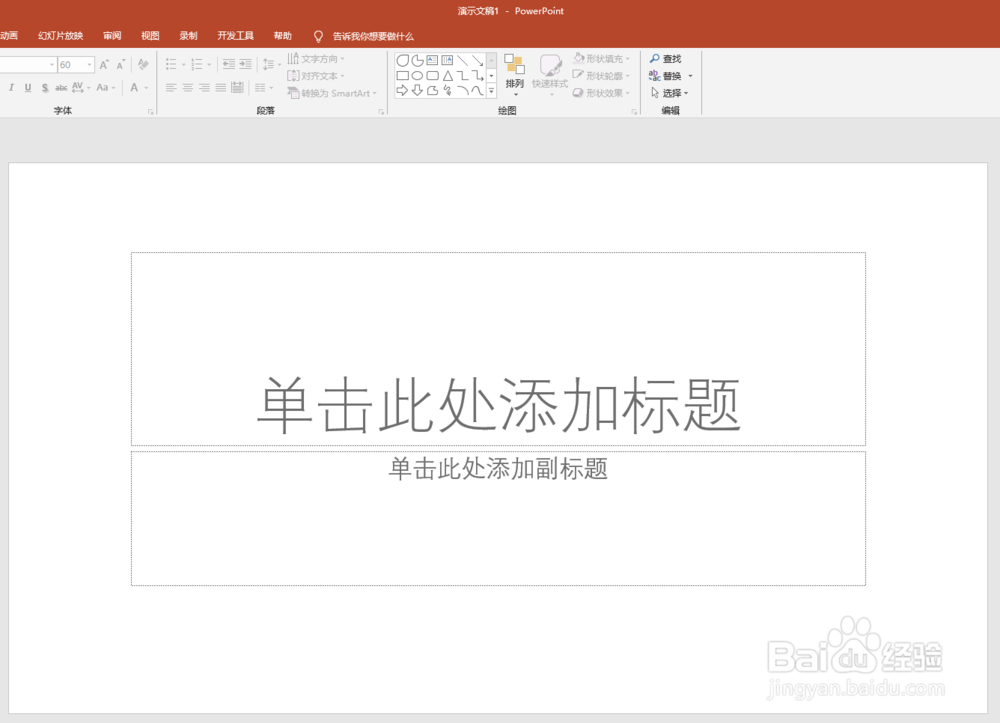
2、在幻灯片中插入地图。
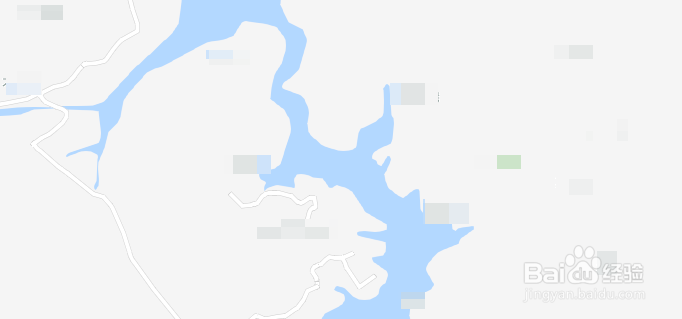
3、在【开始】—【绘图】中点击【泪滴形】。
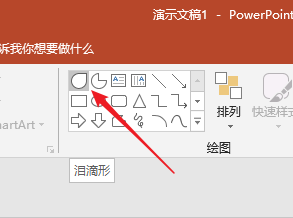
4、按住Shift,拖动鼠标,得到一个泪滴形图形。
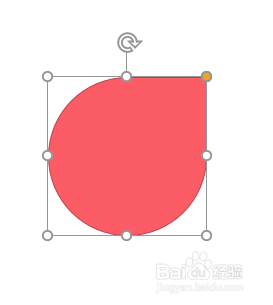
5、点击形状尖端的黄色控制点,往右上方拖动。
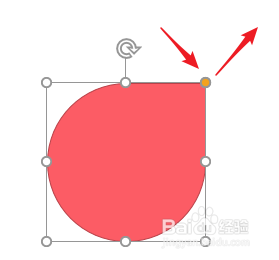
6、这样,就得到了一个尖尖的图形。

7、将其旋转角度,使尖头垂直朝下,然后按照地图大小缩小尺寸,放置到地图中需要标记的位置即可。
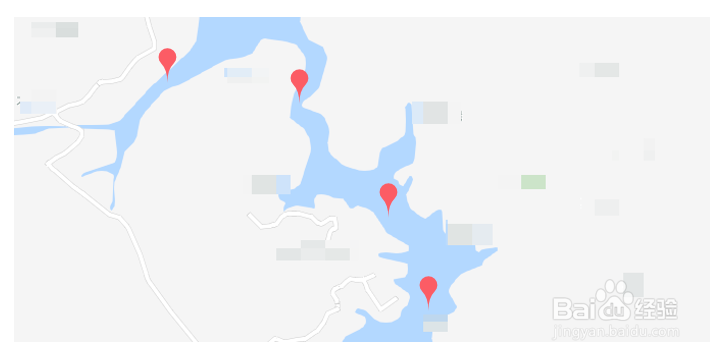
声明:本网站引用、摘录或转载内容仅供网站访问者交流或参考,不代表本站立场,如存在版权或非法内容,请联系站长删除,联系邮箱:site.kefu@qq.com。
阅读量:176
阅读量:49
阅读量:156
阅读量:145
阅读量:165